Registrar material nuevo
La configuración de los materiales define la resolución, el perfil, los límites de tinta, los valores de la curva de gradación y otros parámetros detallados que se utilizan.
- Crear replicando materiales auténticos y cambiando los ajustes: Consultar Personalización de material para más detalles.
- Obtención de materiales existentes: Consultar Utilizar un archivo de material existente para más detalles.
- Creación a partir de una plantilla: Consulte el siguiente procedimiento para crear nuevos materiales.
Paso 1: Crear material nuevo
- Seleccione la impresora que desea utilizar y, a continuación, haga clic en
(el menú hamburguesa).
- Haga clic en Media Explorer.
- Haga clic en
 .Aparece la ventana Crear material nuevo.
.Aparece la ventana Crear material nuevo. - Introduzca el nombre del material en Nombre mat..
- Seleccione el Plantilla y, a continuación, haga clic en Aceptar.El material que ha creado se añade a la ventana Media Explorer.NOTA
- Las plantillas disponibles varían según la impresora. Seleccione la plantilla según el tipo de material (como por ejemplo, PVC y tela) que se va a registrar.
- Para crear un material nuevo usando un material existente como plantilla, siga el procedimiento a continuación.
- Seleccione el material a usar como plantilla y, a continuación, haga clic en
.
Aparece la ventana Material de copia.
- Introduzca el nombre del material y, a continuación, haga clic en Aceptar.
- Seleccione el material a usar como plantilla y, a continuación, haga clic en
- Podrá cambiar el nombre del material más tarde.
- Seleccione el material y, a continuación, haga clic en
.
Aparece la ventana Cambiar el nombre del material.
- Introduzca el nuevo nombre del material y, a continuación, haga clic en Aceptar.
- Seleccione el material y, a continuación, haga clic en
Paso 2: Preparar la creación de un perfil
- Ajuste el instrumento de medida.Ajústelo de forma que esté preparado para realizar la medición.
- Haga clic en
 para el material creado para ampliar la lista y, a continuación, seleccione la calidad, la resolución y el modo de tinta que desea utilizar.
para el material creado para ampliar la lista y, a continuación, seleccione la calidad, la resolución y el modo de tinta que desea utilizar.- Los modos de punto variable (modos que usan puntos de diversos tamaños) tienen una «(v)» junto al nombre. Los modos sin «(v)» junto al nombre se imprimen usando puntos de un tamaño fijo.
- El modo de impresión de medio tono está disponible en algunos de los modos que usan puntos fijos (el ajuste Medio tono cambia a Pantalla con ángulo).
NOTA Función Ocultar modos no recomendadosEn los ajustes iniciales, la casilla de esta función está seleccionada, pero desactive esta casilla para mostrar todos los modos disponibles según sea necesario.- Haga doble clic en el material creado. Alternativamente, con el material seleccionado, haga clic en
.
La ventana cambia.
- Haga clic en Otros controles bajo Categoría.
- Desactive la casilla Ocultar modos no recomendados.
- Haga clic en
o doble clic en el modo de tinta que desee utilizar.
La ventana cambia. - Realizar Calidad de impresión.Según sea necesario, ajuste los parámetros Medio tono, Dirección, Vel. cabezal, Vel. avance, Sobreimprimir, y Nivel del optimizador. (Fije también Frecuencia, Punto, y Ángulo en Opciones de medio tono si se selecciona Pantalla con ángulo para el Medio tono.)
- Realizar Ajustes de calibración.
- Ajuste el Límite de tinta total.
- Haga clic en Aceptar.Cambiará la visualización de la ventana.
- Haga clic en Aceptar.Aparecerá una ventana de confirmación para confirmar que desea aplicar los cambios.
- Haga clic en Sí.Se guardan los ajustes del nuevo material.IMPORTANTE No olvide hacer clic en Sí. Al hacer clic en No se cierra la ventana sin guardar la configuración de los nuevos materiales.
Paso 3: Crear un perfil
-
Cree un perfil ICC.
Para obtener información sobre cómo crear perfiles y cómo utilizar el software de creación de perfiles, consulte el manual de instrucciones del software.
- Guarde el perfil ICC creado en la ubicación deseada.
Paso 4: Registrar un perfil
- Seleccione la impresora que desea utilizar y, a continuación, haga clic en
(el menú hamburguesa).
- Haga clic en Media Explorer.
- Seleccione los nuevos materiales que agregó en el Paso 1: Crear material nuevo.
- Haga clic en
 para ampliar la lista y, a continuación, seleccione la calidad, la resolución y el modo de tinta que desea utilizar.
para ampliar la lista y, a continuación, seleccione la calidad, la resolución y el modo de tinta que desea utilizar. - Haga clic en
o doble clic en el modo de tinta que desee utilizar.
La ventana cambia. - Haga clic en Seleccionar perfil para Configuración de perfil en Categoría.
- Haga clic en
 y seleccione el perfil que ha guardado en Paso 3: Crear un perfil.
y seleccione el perfil que ha guardado en Paso 3: Crear un perfil. - Haga clic en Abrir.
- Haga clic en Aceptar.La ventana cambia y se aplica el perfil seleccionado.
Paso 5: Configurar los ajustes de control de la impresora predeterminada
- Haga doble clic en el material. Alternativamente, con el material seleccionado, haga clic en
.
La ventana cambia. - Ajuste el Controles de la impresora.En las opciones que aparecen a continuación, aplique los ajustes recomendados para el material.Estos valores se aplican cuando se selecciona Utilizar los ajustes de material por defecto con Control impr. en la ventana Propiedades de la cola o la ventana Ajustes. Para más información sobre el método de ajuste, consulte Ajustes de control de la impresora.
- Controles de calibración de avance
- Calibr. avance
Introduzca el valor de calibración del avance del material que sea correcto para el material seleccionado. Para introducir este valor, hay que medir el valor de calibración del avance en la impresora. Para obtener información sobre cómo medir la calibración del avance, consulte el manual de instrucciones de su impresora.
- Cambiar calibración todos modelos
Solo cuando haya modelos de serie (por ejemplo, la serie SOLJET PRO2V), podrá cambiar el valor de calibración del avance cuando use el material seleccionado con otro modelo de serie.
- Calibr. avance
- Otros controles
- Potencia aspir.
Establece la intensidad del vacío que mantiene el material plano sobre la paleta.
- Tiempo secado
Establece el tiempo (en minutos) a esperar antes de cortar o imprimir la página siguiente.
- Altura cabezal
Establece la altura del cabezal de impresión.
- Potencia aspir.
- Controles del calentador
- Precalentador
- Calent. imp.
- Secador
Ajuste la temperatura para cada tipo de calentador. Si se desactivan estas opciones, los ajustes predeterminados se desactivarán durante la impresión. Los dispositivos que se pueden ajustar varían en función de la impresora.
- Controles de calibración de avance
- Si es necesario, configure el ajuste Controles de corte.Si desea imprimir y cortar o solo cortar el material seleccionado, haga clic en Controles de corte y, a continuación, configure los siguientes ajustes.
- Cortar recor.
Introduzca el número de recorridos de corte para cada línea de corte. Aumente el valor para el material que sea difícil de cortar.
- Velocidad
Introduzca la velocidad de movimiento de la cuchilla (la velocidad de corte) en cm/s.
- Presión
Introduzca la fuerza de la cuchilla en unidades de gramos de fuerza.
- Desplazamiento
Introduzca el valor de desplazamiento de la cuchilla (el valor de desplazamiento desde el centro de la cuchilla a la punta de la cuchilla) en milímetros.
NOTA Al deseleccionar Activar cortar se desactiva Control de corte en la ventana Propiedades de la cola y la ventana Ajustes, lo que hace imposible ajustar el corte. - Cortar recor.
Paso 6: Finalizar el registro del nuevo material
- Haga clic en Aceptar.La ventana cambia a Media Explorer.
- Haga clic en Aceptar. Aparecerá una ventana de confirmación para confirmar que desea aplicar los cambios.
- Haga clic en Sí. Se guardarán los ajustes del material cambiados.IMPORTANTE No olvide hacer clic en Sí. Al hacer clic en No se cierra la ventana sin guardar los cambios en la configuración de materiales.
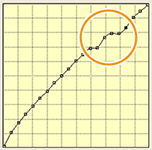
 .
.